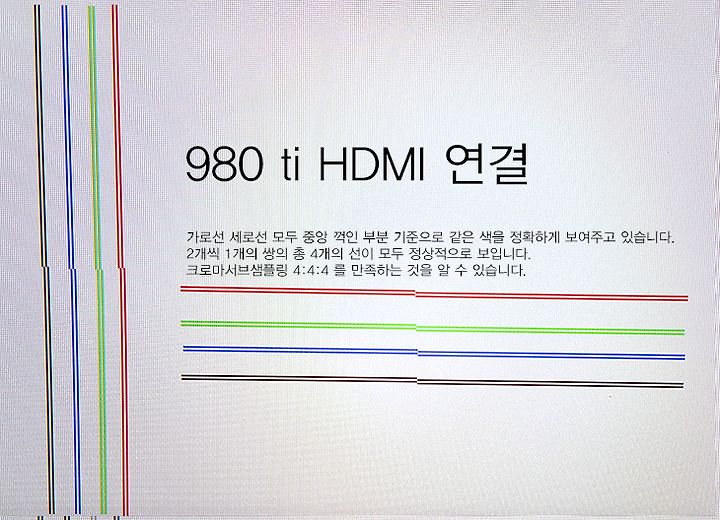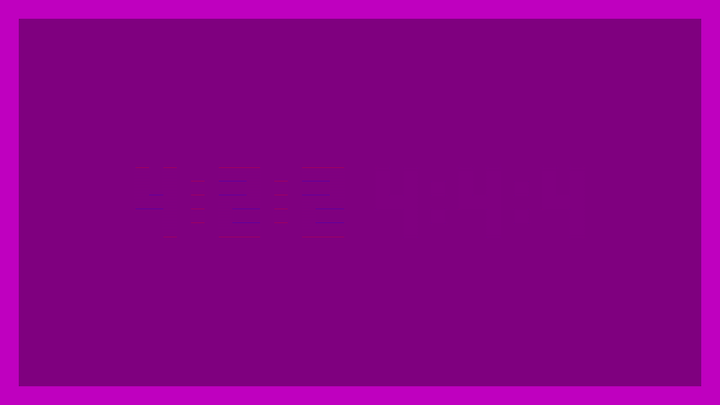크로마서브샘플링 테스트 이미지 4:4:4 테스트
지금 내 모니터는 정상적으로 색 표현이 되고 있을까?
4K 대형 모니터를 사용한다면 알아두면 좋은 정보 입니다. 이것을 반드시 확인해야 컴퓨터 모니터로 적합한지 알 수 있죠. 크로마서브샘플링 테스트 이미지를 이용해서 4:4:4 테스트를 하는 방법을 알아보도록 하겠습니다. 눈으로 보는 화면의 이미지는 그래픽카드가 처리해서 보내는 것인데요. 사람의 눈은 현미경이나 기계처럼 정밀하지 않으므로 색을 구분하는데 한계가 있습니다. 그런 이유로 대여폭을 줄여 영상에 대한 데이터 양을 줄이기도 하는데요. 그러면서 생기는 손실 때문에 크로마서브샘플링 테스트는 필요합니다. Chroma subsampling 4:4:4 원본을 지원하는지 유무를 확인하기 위해서이죠. 실제로 제가 테스트 해 본봐로는 4K 모니터에 60프레임 그렇지만 4:2:2 로 정보값을 줄여서 받은 모니터를 볼 때 평상시 사용하는 목적으로는 큰 불편함이 없었습니다. 모니터의 글자가 또렷하게 보이는지는 모니터 해상도가 좀 더 중요하더군요. 하지만 4K 모니터라고 해도 글자가 또렷하게 보이지 않는 경우도 있습니다. 그래서 이 TEST가 필요합니다.
이 테스트는 사실 HDMI 단자에만 필요한 테스트 입니다. DP 케이블을 이용해서 테스트 하면 4:4:4 원본을 보낼 수 있으므로 사실 테스트할 필요는 없죠. 하지만, 4K 모니터가 HDMI 단자만 지원하는경우 그리고 HDMI 2.0 단자를 지원하는 경우라면 테스트를 해 봐야합니다.
크로마서브샘플링 테스트 이미지 4:4:4 테스트
4K 43인치 와사비망고 UHD430 모니터 인데요. 이 모니터와 함께 TG UHD 70 도 사용해보고 있는데 이 두 모니터는 모두 HDMI 2.0 을 지원을 하며 4:4:4 원본을 지원 합니다.
4:4:4 를 지원하려면 DP 포트를 이용하거나 아니면 Nvidia 그래픽카드에서는 900 시리즈의 최신 그래픽카드를 사용하면 됩니다. 참고로 최근에는 750 그래픽카드에도 4:4:4 를 지원하는 HDMI 2.0을 넣은 그래픽카드도 나와있긴 합니다. 하지만 보통 HDMI 2.0 을 연결을 고려하는 모니터는 대화면에 고해상도 모니터일 가능성이 높으므로 좀 더 고성능의 그래픽카드가 보통은 필요 합니다.
HDMI 2.0 케이블도 필요합니다. 그래픽카드가 HDMI 2.0 포트를 지원하더라도 케이블이 HDMI 1.4를 지원하는 경우 정상적으로 출력되지 않을 수 있습니다. 참고로 시중에 판매하는 HDMI 2.0 케이블도 완벽한 HDMI 2.0은 아닙니다. HDMI 2.0에 3D까지 지원하는 케이블은 무척 고가 입니다. 게다가 2미터를 넘으면 문제가 있어서 더 고가입니다.
4:4:4 원본 지원 유무 테스트 방법
먼저 웹브라우저의 확대축소를 100%로 바꿉니다. 윈도우 운영체제의 배율은 확대해서 사용해도 문제는 없습니다. 테스트만을 위해서 이렇게 조정을 해야 합니다.
<올바른 테스트 이미지>
위 이미지를 보며 테스트가 가능 합니다. 가로 2줄씩 4쌍, 세로 2줄식 4쌍이 있습니다. 가로줄과 세로줄은 각각 중앙 부분에 선이 꺽여 있습니다. 꺽인 부분 기준으로 세로선은 위아래가 색이 같아야 합니다. 가로줄은 양쪽이 색이 같아야 합니다.
만약 4:4:4 원본을 지원하지 못하는 경우 양쪽 색이 다르게 보이거나 또는 2줄 1쌍의 선의 2개의 줄이 정상적으로 2개로 보이지 않고 합쳐져 보입니다.
Nvidia Geforce 780 ti HDMI 단자는 4K 60프레임을 지원하지만 크로마서브샘플링 4:2:2를 지원 합니다. 그래서 모니터를 실제로 촬영해본 사진을 보면, 세로선 녹색선이 2줄로 보여야하는데 1개줄로 합쳐져서 보입니다. 그리고 세로줄의 경우 위 아래 색이 달라보입니다.
물론 Nvidia Geforce 780 ti 그래픽카드도 DP 케이블을 이용해서 연결하면 가로줄 세로줄 모두 같은 색으로 2줄로 정확히 보여서 원본이미지를 정확히 출력하는것을 볼 수 있습니다.
HDMI 2.0을 완벽하게 지원하는 Nvidia Geforce 980 ti 그래픽카드 경우 HDMI 2.0 케이블로 연결해보면, 정상적으로 테스트를 통과하는것을 볼 수 있습니다.
영상을 통해서 HDMI 2.0으로 연결 시 각각의 그래픽카드가 어떤식으로 출력하며 어떤식으로 테스트하면되는지 설명을 들을 수 있습니다.
<정상적으로 테스트가 힘든 이미지>
참고로 위 이미지도 테스트 이미지이긴 하지만 실제로 테스트 해 본결과 정확한 결과를 내어놓지는 못했습니다. 위 이미지로는 테스트를 하지 말고 위에 제가 올려둔 이미지로 테스트를 하시기 바랍니다. 지금 쓰시는 모니터가 정상적으로 이미지를 출력을 잘 하고 있는지 테스트를 해 보시기 바랍니다.